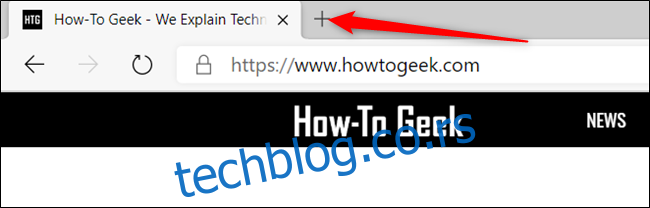Најновији прегледач Мицрософт Едге заснован је на Цхромиум софтверу Гоогле Цхроме-а. Оба претраживача деле многе функције, укључујући могућност прилагођавања странице Нова картица која се приказује када први пут покренете прегледач. Ево како да прилагодите страницу.
Подразумевано, страница Нова картица ће приказати траку за претрагу Бинг-а, брзе везе до најпосећенијих сајтова и усредсређене на најважније вести. Међутим, постоји неколико ствари које можете да урадите да бисте прилагодили ову страницу да бисте имали боље искуство Едге-а.
Преглед садржаја
Промените изглед странице нове картице
Почнимо са изгледом странице Нова картица. Постоје три унапред подешена стила за избор: Фокусирани, Инспиративни и Информативни. Сваки нуди мало другачији приступ начину на који гледате информације на страници Нова картица. Ево шта свако унапред подешено подразумева:
Фокусирано: подразумевани изглед за Едге. Минималистички приступ са Бинг траком за претрагу, брзим везама за веб локацију и траком наслова Мицрософт вести.
Инспиративно: Овај изглед је у суштини исти као Фоцусед и изгледа идентично, осим што нуди додатак Бингове слике дана као позадине нове картице.
Информативни: Последњи изглед има све горе наведене карактеристике, али још више проширује одељак Мицрософт вести, нудећи информативнији приступ, приказујући наслове и чланке вести персонализоване за вас.
Покрените Мицрософт Едге да бисте започели. Ако Едге почиње тамо где сте стали прошли пут, можете доћи до странице Нова картица кликом на икону „+“.
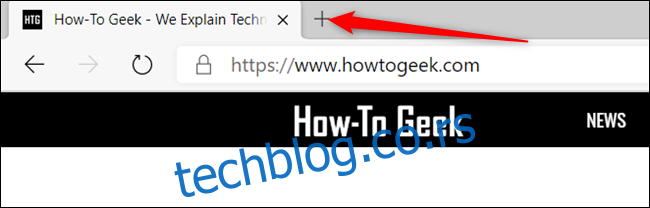
На страници Нова картица кликните на икону зупчаника Подешавања у горњем десном углу да бисте открили доступне шеме изгледа странице.
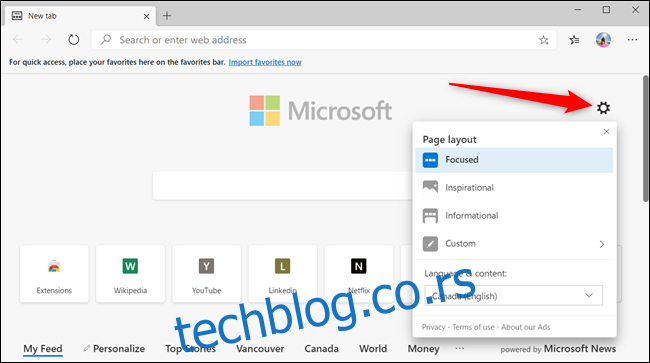
Испробајте све изгледе да видите који одговара вашем стилу.
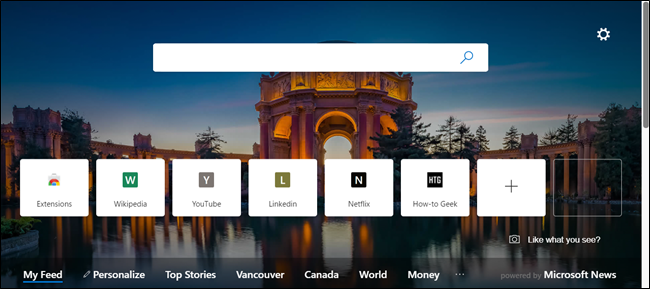
Можете да прилагодите неколико елемената на страници Нова картица ако унапред подешени изгледи то не одговарају за вас. Кликните на икону зупчаника Подешавања, а затим са листе изаберите „Прилагођено“.
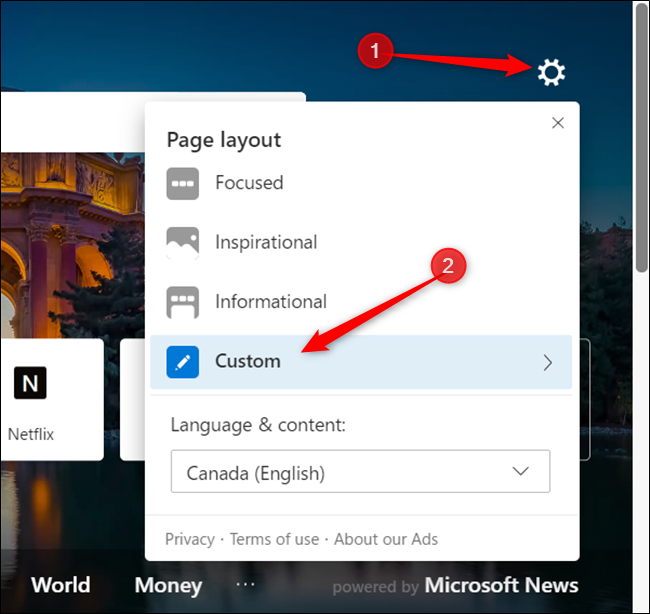
Одавде можете да омогућите или онемогућите брзе везе, слику дана и управљате начином на који видите садржај Мицрософт вести. Једина ствар коју не можете да онемогућите је Бинг трака за претрагу.
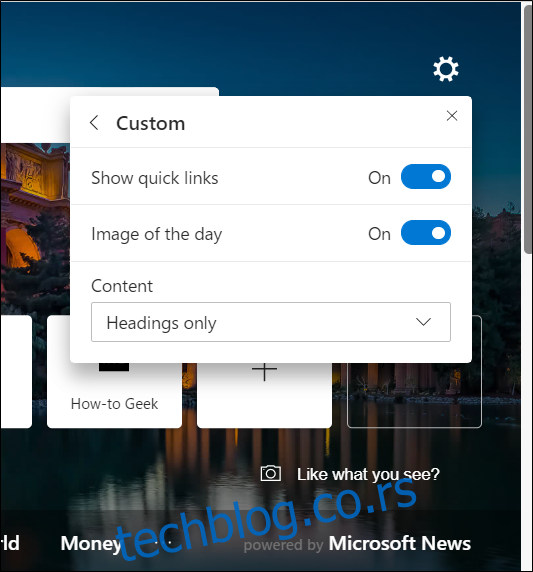
Кликом на падајући мени испод „Садржај“ можете да управљате начином на који гледате садржај Мицрософт вести који се појављује на дну странице нове картице. Можете одабрати да видите садржај одмах када се страница учита, само наслови, видљиви при померању или уопште не.
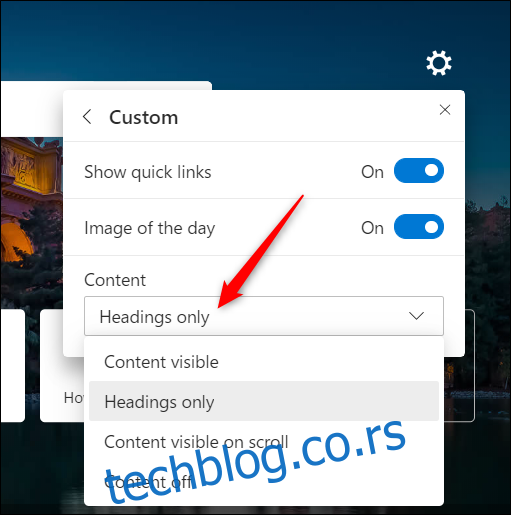
Ако уживате у слици дана, али не желите све додатне ствари, лако је онемогућити брзе везе и садржај Мицрософт вести. На овај начин, све што ћете видети је прелепа нова слика сваког дана када покренете Едге.
Да бисте то урадили, пребаците „Прикажи брзе везе“ на позицију Искључено, а затим са падајуће листе под „Садржај“ изаберите „Садржај искључен“ са листе.
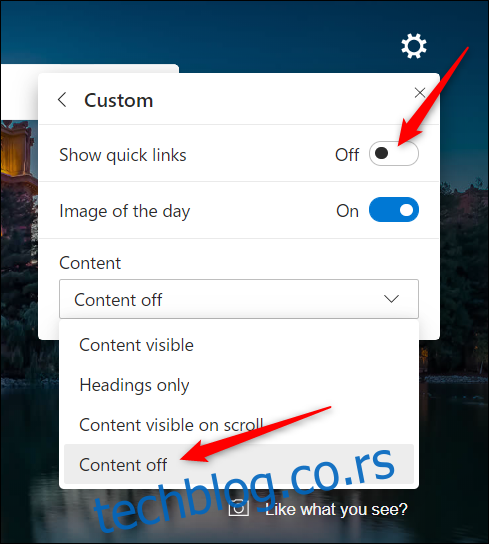
У супротном, можете све да онемогућите, дајући вам прави минималистички поглед на страницу Нове картице.
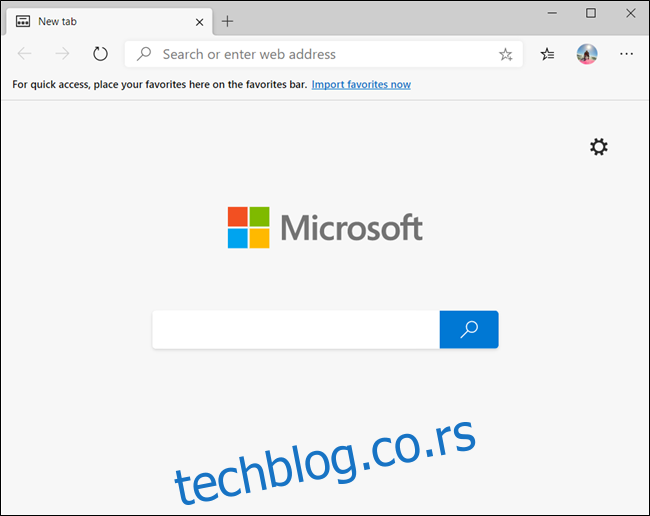
Прилагодите брзе везе
Едге производи све брзе везе приказане на страници Нова картица са веб локација које посећујете, аутоматски их додаје као плочице испод траке за претрагу. Можете уклонити, преименовати или додати нове плочице на страницу у неколико једноставних корака.
Да бисте преименовали плочицу, кликните на икону менија са три тачке, а затим са листе изаберите „Преименуј“.
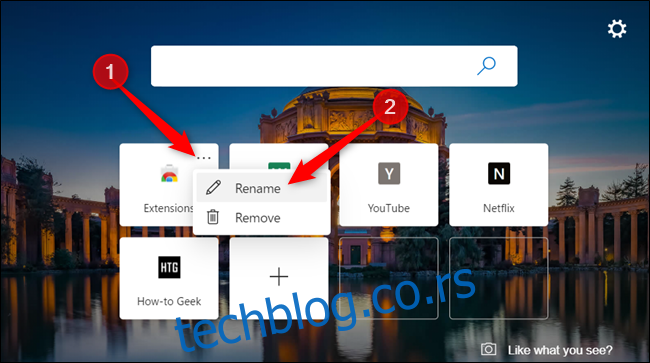
Дајте плочици ново име и кликните на „Сачувај“ када завршите.
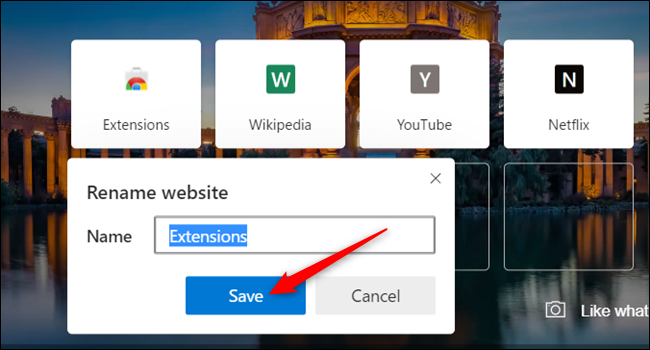
Да бисте додали веб локацију у одељак Брзе везе, кликните на знак „+“ унутар белог квадрата.
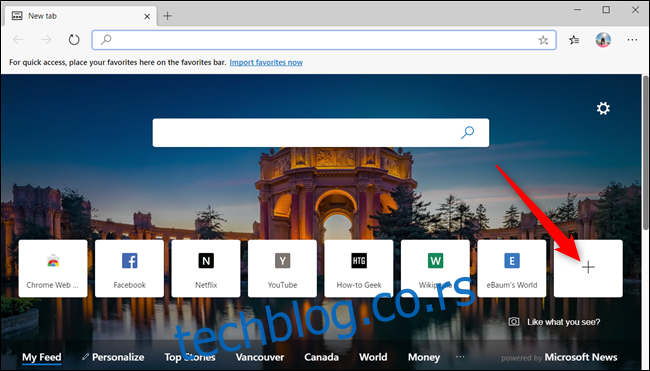
У дијалогу који се отвори, унесите име и УРЛ до веб локације, а затим кликните на „Додај“ да бисте креирали нову плочицу брзе везе.
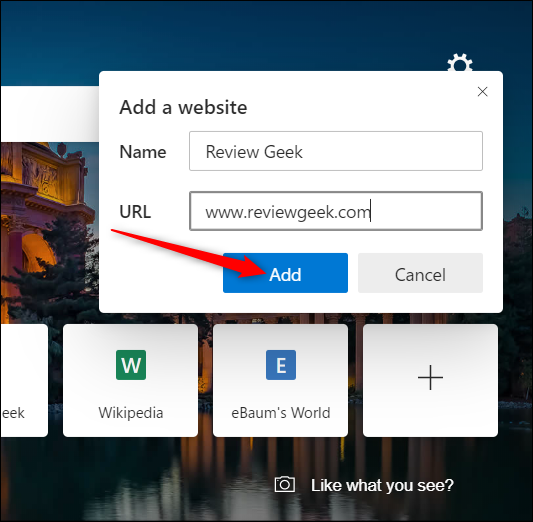
Да бисте уклонили плочицу, кликните на икону менија са три тачке на плочици коју желите да избришете, а затим изаберите „Уклони“ са листе.
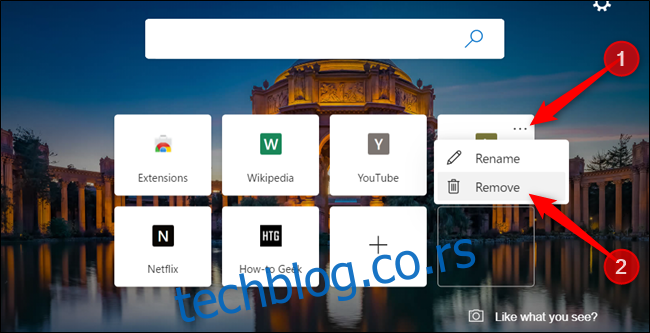
Прилагодите свој Мицрософт Невс Феед
Фид вести на дну странице Нова картица – ако га нисте онемогућили – може се персонализовати и приказиваће само теме које одаберете. Међутим, да бисте извукли максимум из тога, мораћете да наведете која су ваша интересовања како би могао да прикаже теме које се односе на вас.
На страници Нова картица кликните на „Персонализуј“ у насловима тема фееда вести.
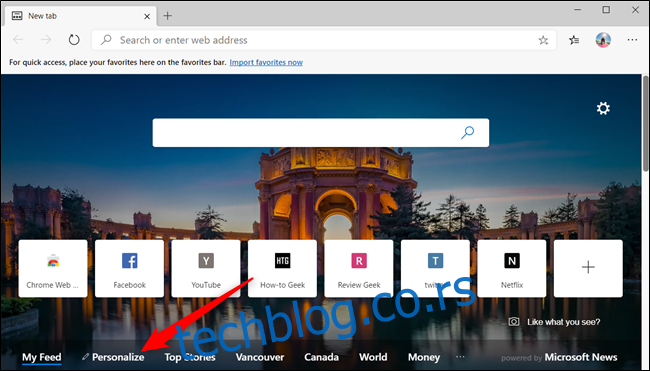
Померите се кроз теме и изаберите оне које вам се свиђају тако што ћете кликнути на икону „+“ да бисте их пратили и изабрати зелени потврдни знак да престанете пратити. Промене ће се ажурирати одмах и појавити се аутоматски након додавања или уклањања са ваше листе интересовања.
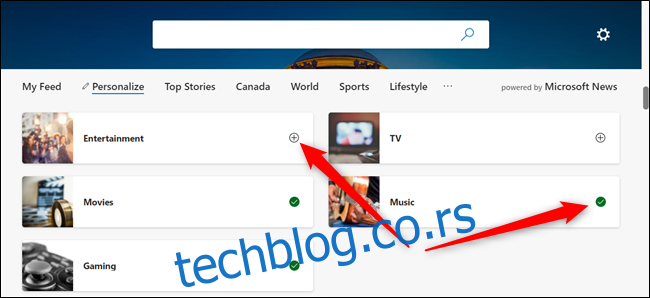
Померите се до дна да бисте укључили картицу са информацијама о времену која се појављује у одељку „Мој феед“.
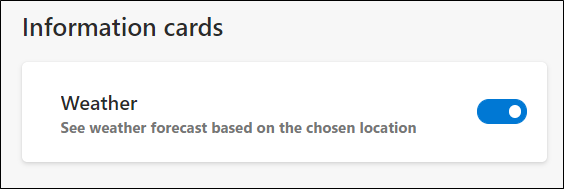
Након што персонализујете фид вести по свом укусу, можете да наставите да претражујете интернет или да кликнете на било који од наслова да бисте видели повезане вести у свом фиду.
Додајте сопствену УРЛ адресу
Такође можете да прикажете своју омиљену веб локацију сваки пут када отворите страницу нове картице. Ова функција није уграђена; мораћете да инсталирате екстензију из Цхроме веб продавнице. Ако већ нисте, потребно је да омогућите инсталацију Цхроме екстензија у новом Едге-у.
Након што дозволите проширења из других продавница, идите у Цхроме веб продавницу за екстензију под називом Преусмеравање нове картице. Кликните на „Додај у Цхроме“ да бисте инсталирали проширење.
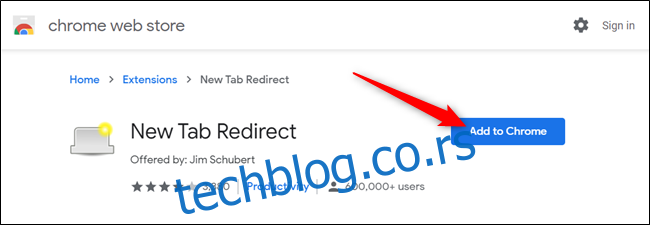
Мораћете да дате проширењу неке дозволе пре него што се инсталира. Прочитајте дозволе и кликните на „Додај проширење“ да бисте завршили инсталацију.
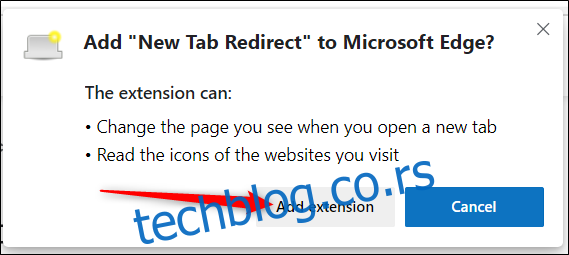
Након што се инсталација проширења заврши, кликните на икону Преусмеравање нове картице, а затим изаберите „Опције проширења“.
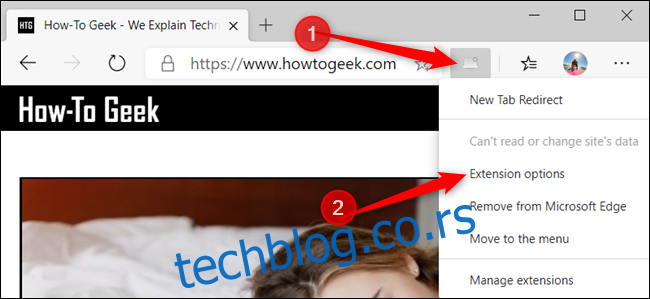
Ако се икона не налази на траци екстензија, кликните на икону Мени, изаберите проширење, а затим кликните на „Опције проширења“ да бисте отворили подешавања.
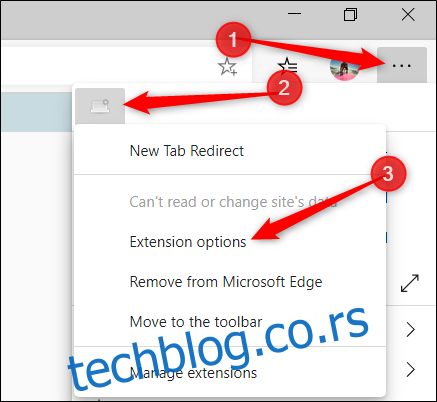
Сада, испод „УРЛ за преусмеравање“ унесите веб локацију на коју желите да се страница Нова картица преусмерава сваки пут када отворите нову картицу. Кликните на „Сачувај“ када завршите.
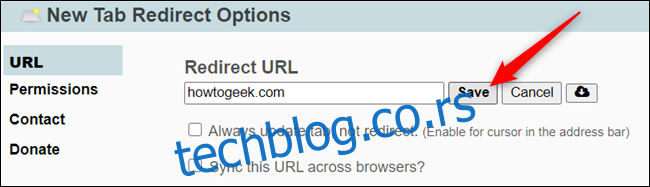
Следећи пут када отворите нову картицу, УРЛ који сте изабрали ће се отворити уместо претходне странице нове картице.
Има много других Цхроме веб продавница доступна проширења која раде са Мицрософт Едге-ом, али знајте да нису тестирана да раде на Едге-у. Можда ћете наићи на грешке или друге недостатке када користите проширења специфична за Цхроме. Покушајте да инсталирате један по један да бисте проверили да нема сукоба између додатка и прегледача пре него што инсталирате следеће проширење.